欢迎观看 Lightroom Classic 教程,小编带大家学习 Lightroom Classic 的基本工具和使用技巧,了解如何在 Lightroom 中创建晕影,让照片的主题成为焦点。
打开Lightroom Classic,选择「文件」-「导入照片和视频」。
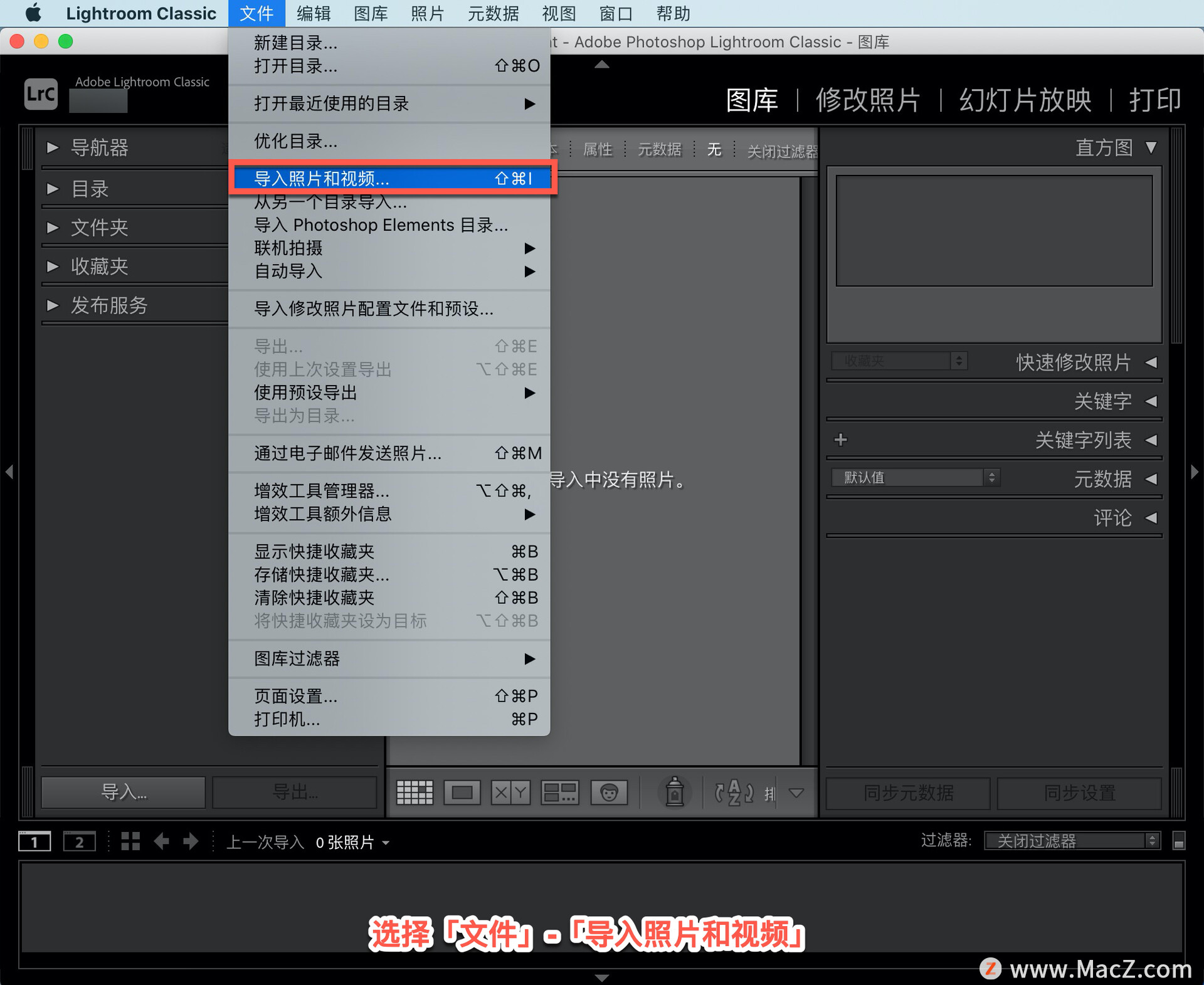
在打开的面板中找到图片所在的文件夹,添加照片,选择「导入」。
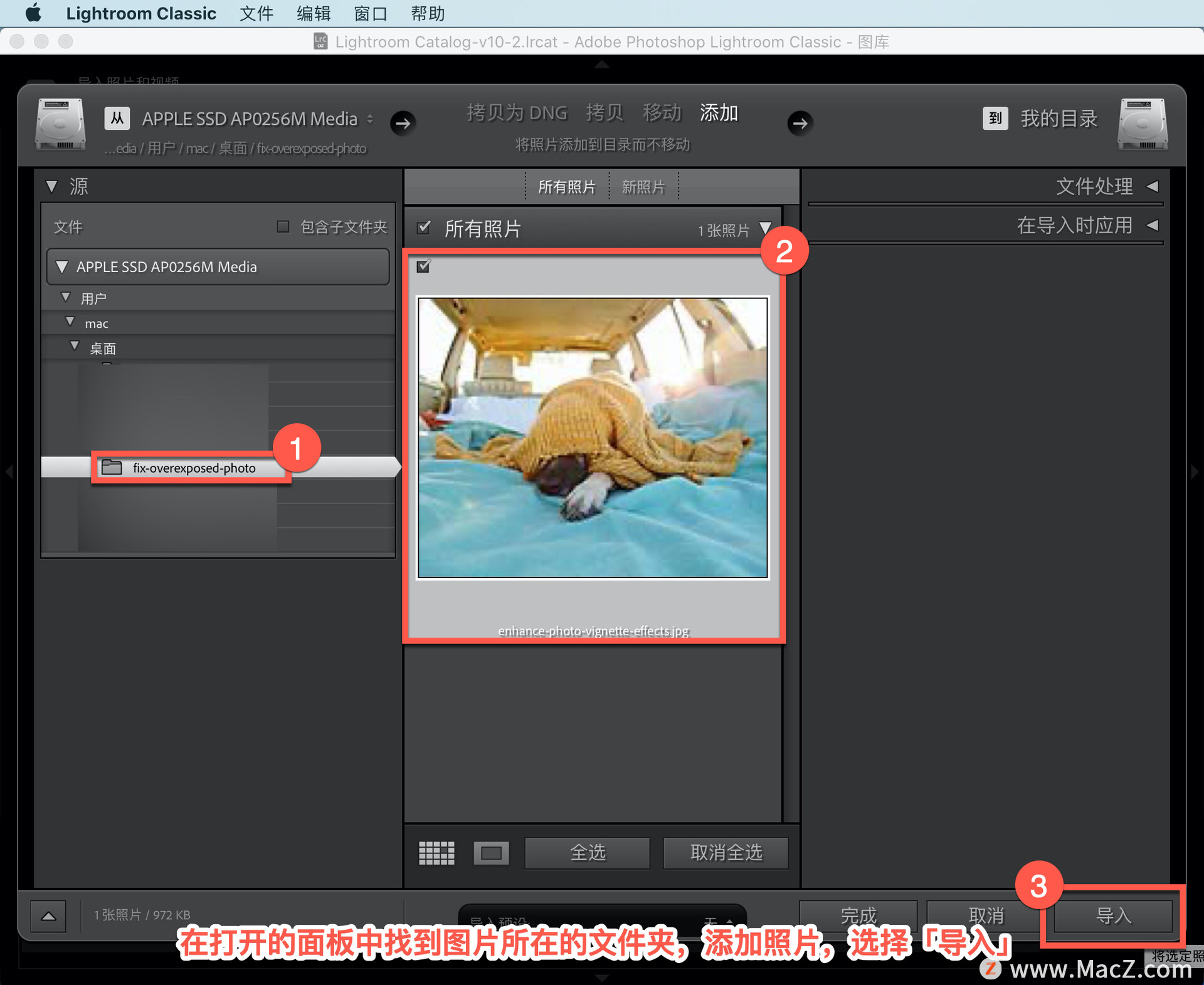
在「修改照片」模块中的「径向滤镜」创建一个晕影,让照片的主题成为焦点,即使主体不在照片的中心。
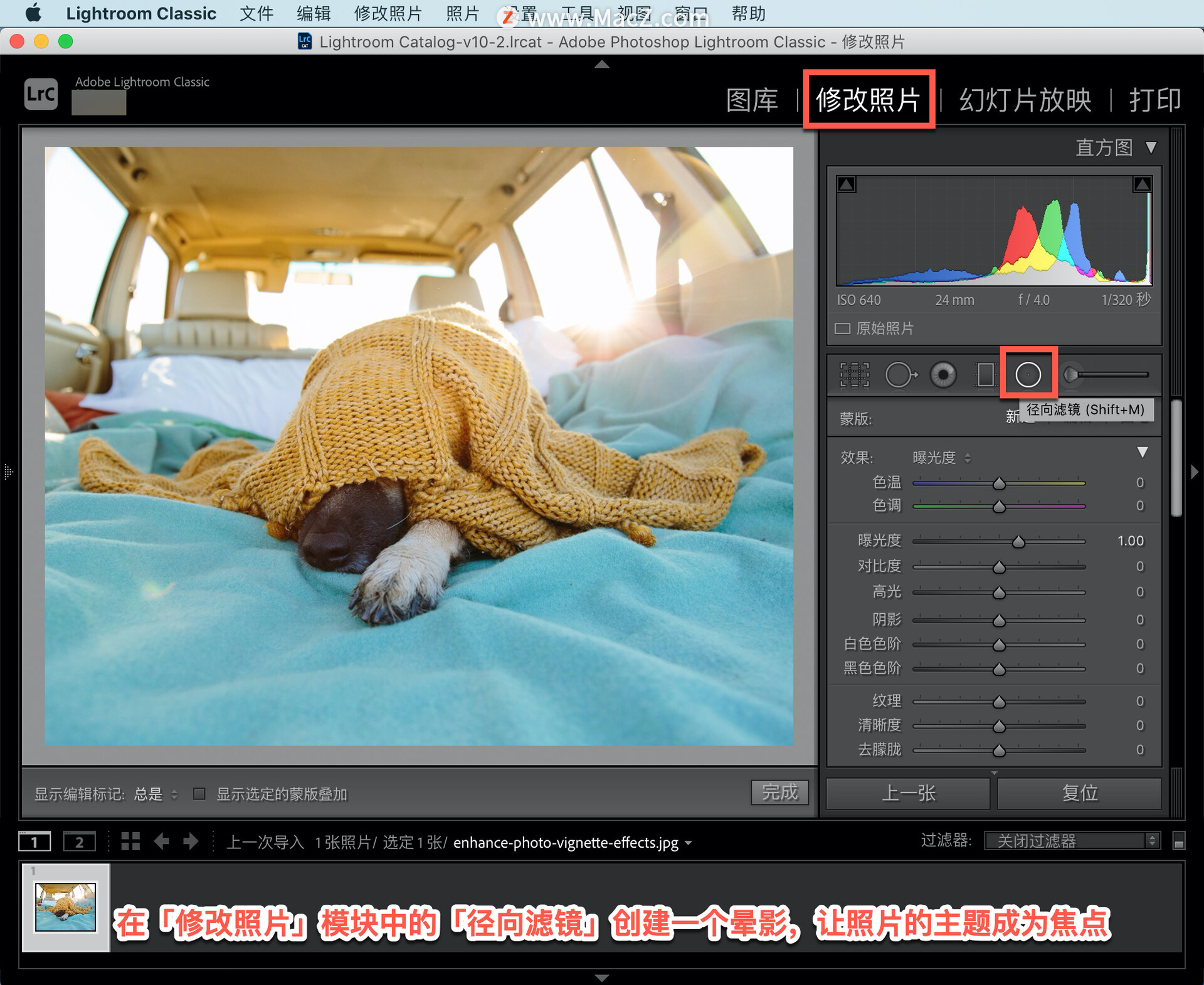
单击「径向滤镜」并拖动以在主题周围创建一个椭圆形,将过滤器拖到适当的区域。

椭圆内的所有内容都会受到您使用滑块所做的调整的影响,尝试使用高光、清晰度、白色色阶和黑色色阶滑块为照片主题创建正确的晕影效果。
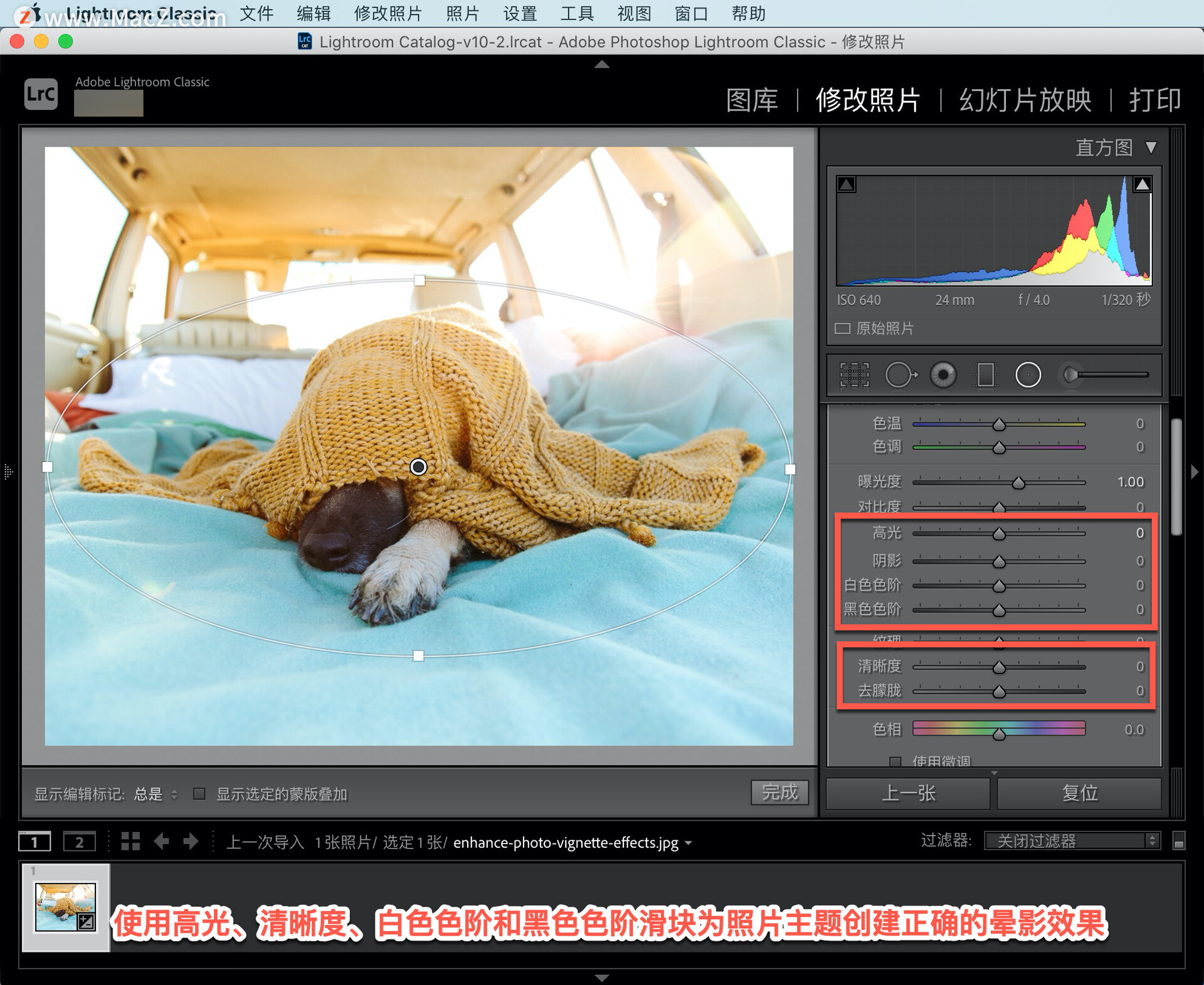
将「高光」设置为「-67」,「阴影」设置为「-100」,「白色色阶」设置为「-58」,「阴影」设置为「-85」。
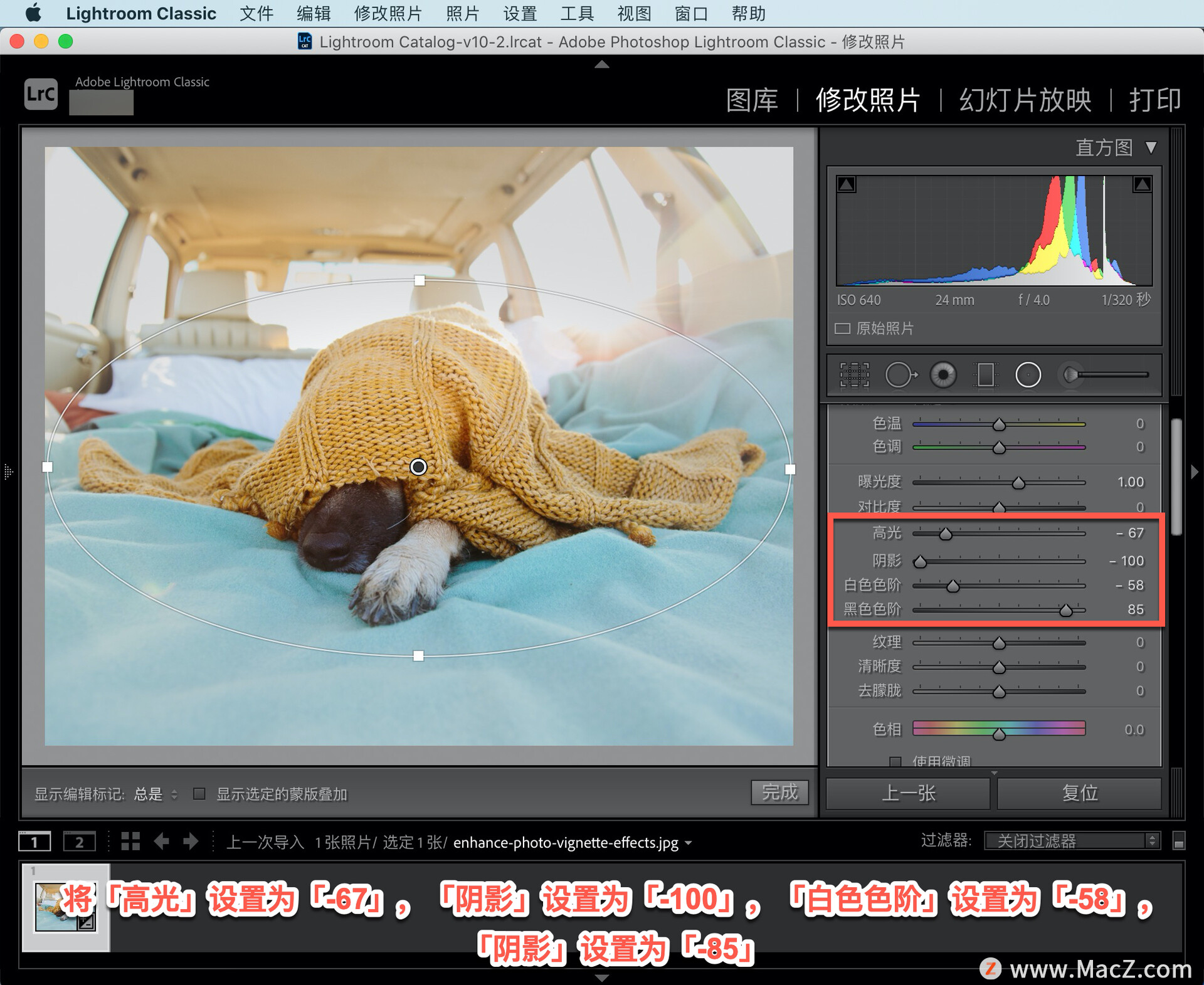
继续调整滑块,将「清晰度」设置为「-100」,「饱和度」设置为「-42」,以达到想要的效果。
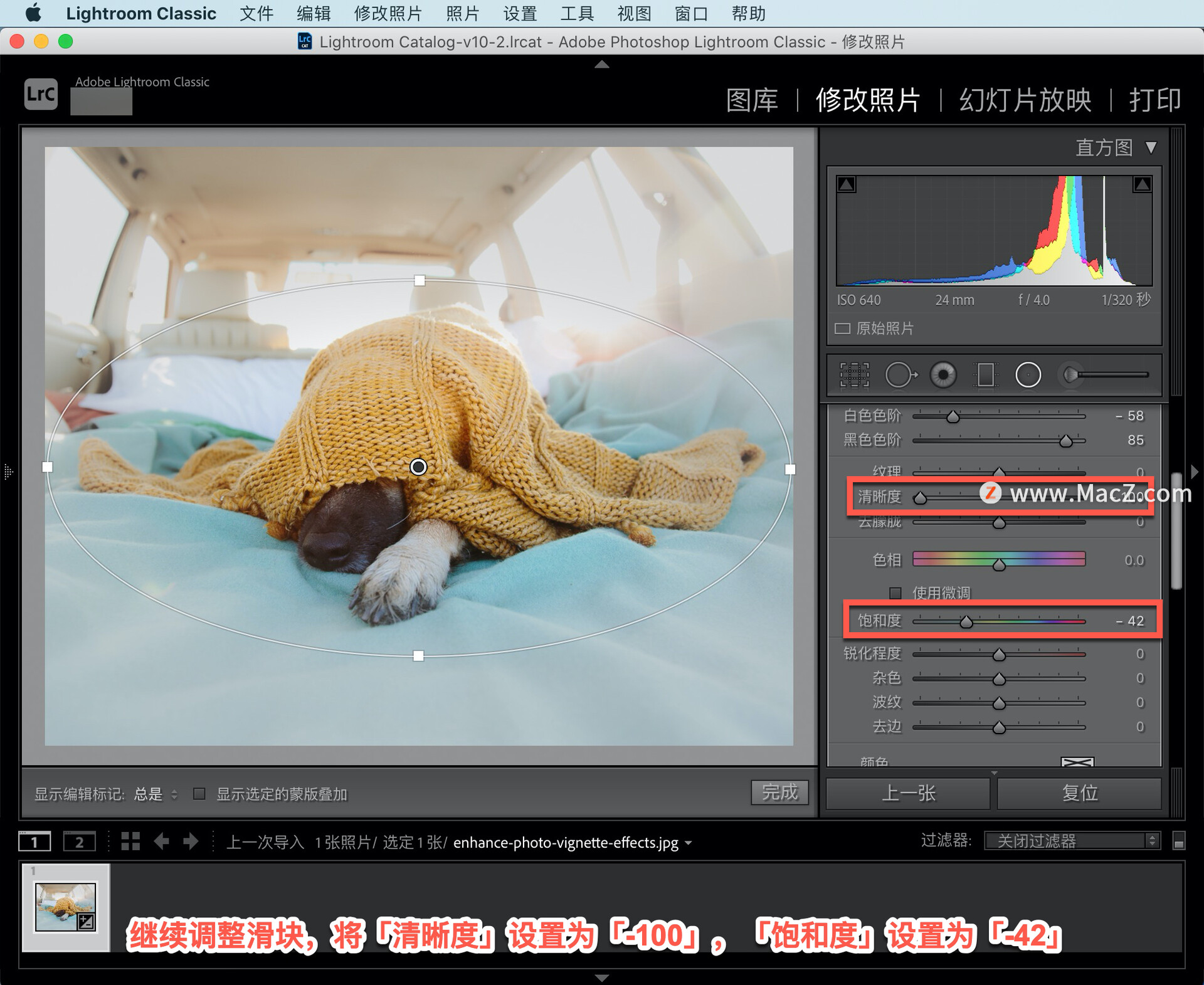
如果想要恢复原来的照片,点击右下角「复位」按钮,就可以使照片恢复到最初的样子。
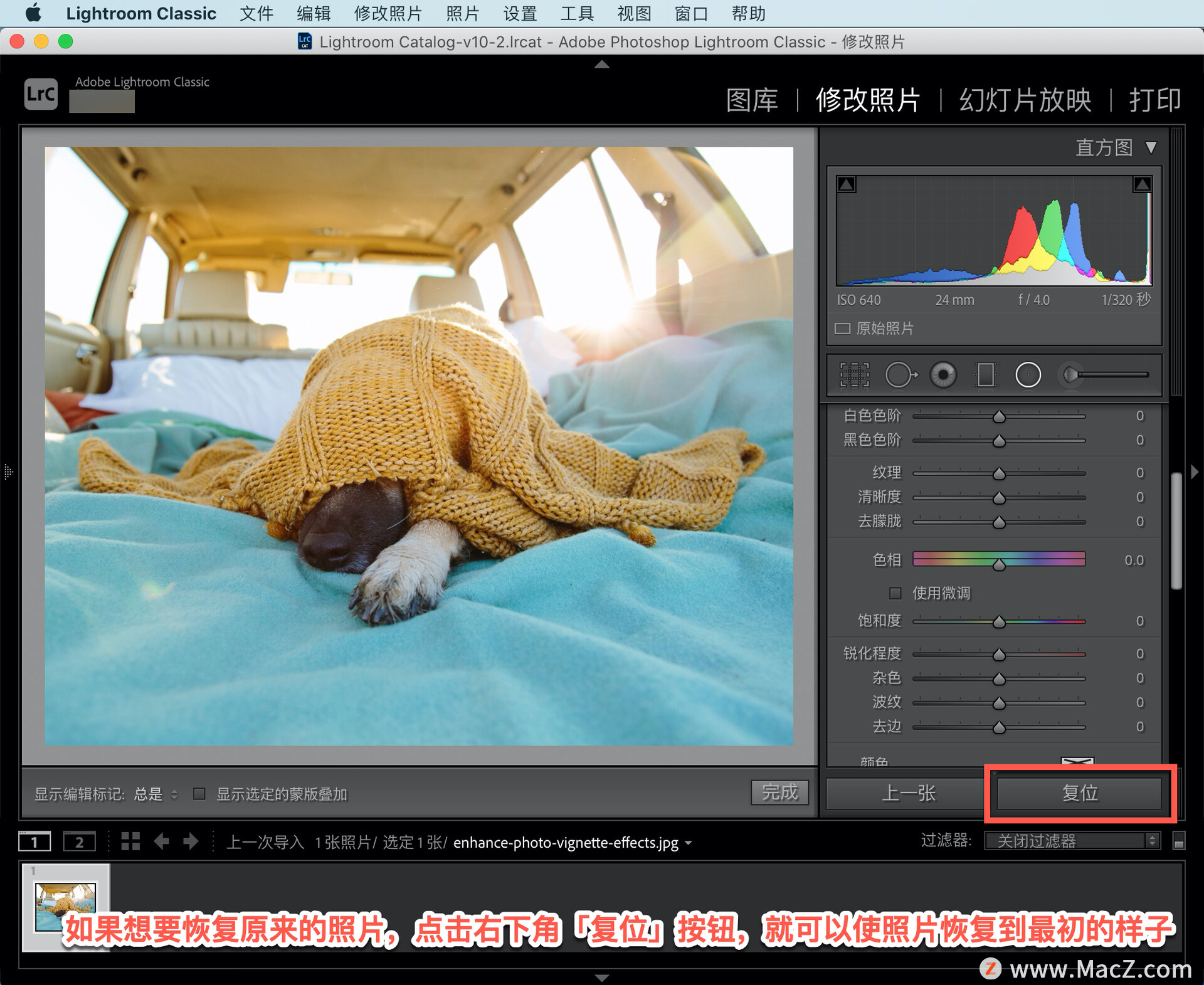
选择「编辑」菜单,选择「撤消复位设置」,或者使用快捷键 Command+Z,使照片重新回到现在的样子。
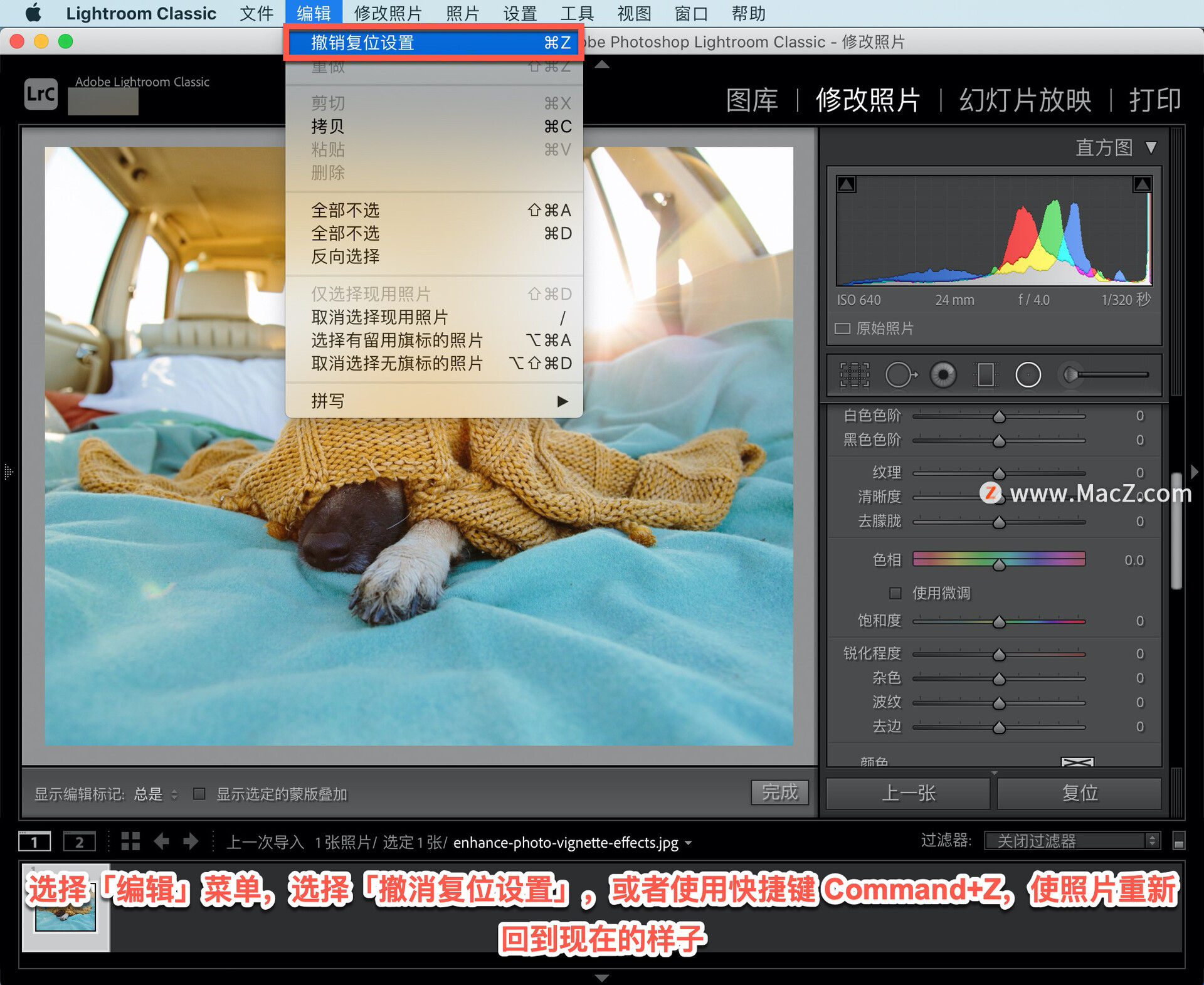
在「修改照片」模块中使用「径向滤镜」中的高光、清晰度、饱和度、白色色阶和黑色色阶滑块为照片创建的晕影效果。

使用「径向滤镜」将观众的注意力吸引到照片的主题上。现在创建一个晕影,让照片的主题成为关注的焦点。
以上就是在 Lightroom 中创建晕影的方法。需要 Lightroom Classic 软件的朋友可在本站下载,关注wervps,学习Mac软件使用方法!
Lightroom Classic 2020 for Mac(lr 2020 mac直装版)
立即下载
Adobe LightRoom Classic cc2020破解版是一款出自Adobe公司之手的专业化图片处理工具,Lightroom Classic CC 为您提供了功能强大的一键式工具和高级控件,
2020-08-171.16 GB简体中文
Lightroom Classic for mac(Lrc2021)
立即下载
Adobe Lightroom Classic 2021 是 Adobe 研发的一款以后期制作为重点的图形工具软件,其增强的校正工具、强大的组织功能以及灵活的打印选项可以帮助您加快图片后期处理速度,将
2021-07-011.22 GB简体中文
未经允许不得转载:搬瓦工VPS_美国VPS » Lightroom Classic 教程「9」,如何在 Lightroom 中创建晕影?
 搬瓦工VPS_美国VPS
搬瓦工VPS_美国VPS










